由于win7系统具有强大的兼容性,同时操作起来能够快速入手,因此许多用户都给自己的电脑率先安装上win7来使用,可是有的用户在新安装完win7系统之后,想要播放一些视频时却发现没有声音出现,那么新装的win7没有声音怎么设置呢?下面小编就来告诉大家win7系统重装后没声音处理方法。
一、首先,检查扬声器器是否被禁用:
1、点击【开始】->【控制面板】->【声音】->【扬声器】;

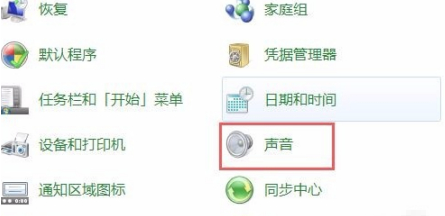
2、若扬声器的状态为禁用时,需要设置为启用状态;

3、选中被禁用的设备,右键点击【启用】在确定保存设置。

演示电脑重装win7原版ISO系统镜像教程
很多网友习惯使用win7系统,在官网下载了win7原版iso系统镜像文件后不知道如何安装win7系统.今天小编就教下大家一个简单的电脑重装win7原版ISO系统镜像教程.
如设备已经正常请忽略以下步骤。
二、若设备已经是【启动状态】也没有声音,接着继续操作:检查声卡驱动是否安装正常
1、右键【计算机】->【设备管理器】,进入设备管理器界面下,如图所示;

2、找到【声音、视频和游戏控制器】前面有声音的小图标;

3、如果图标中有出现【感叹号】的表示驱动没有安装,如下图所示,使用驱动软件安装驱动即可。
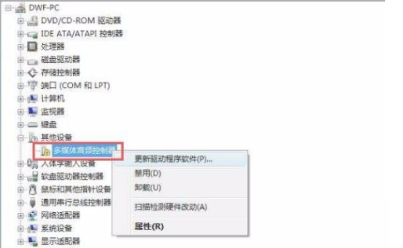
以上就是win7重装系统后没声音的解决方法啦,希望能帮助到大家。
以上就是电脑技术教程《win7重装系统后没有声音》的全部内容,由下载火资源网整理发布,关注我们每日分享Win12、win11、win10、win7、Win XP等系统使用技巧!非常简单的win7硬盘安装图文教程
win7硬盘安装和在线重装其实都一样,只不过在重装的方式上有些不同而已.目前 Ghost 系统基本上都会采用硬盘安装的方式,而今天我们就一起看看 Windows 7 硬盘安装的教程吧.






